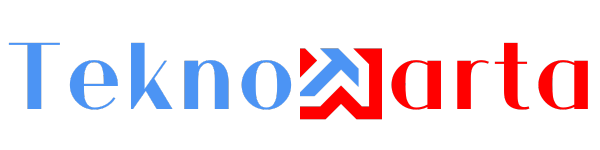Cara Mematikan AdBlock di Chrome – Adblock telah menjadi teman sejati bagi banyak pengguna internet, memberikan kebebasan menjelajah tanpa gangguan iklan. Namun, ada kalanya kita perlu menonaktifkan Adblock – mungkin untuk mendukung kreator konten favorit atau untuk mengakses konten tertentu yang diblokir oleh filter Adblock. Artikel ini akan membimbing Anda melalui proses mematikan Adblock di Chrome, baik di HP maupun laptop, dengan langkah-langkah yang mudah diikuti.
Mengapa Mematikan Adblock?
Adblock, sambil menyediakan pengalaman browsing yang bersih, juga bisa menjadi penghalang dalam mengakses situs web tertentu yang memerlukan iklan untuk berfungsi atau sebagai sumber pendapatan utama mereka. Dengan mematikan Adblock, Anda tidak hanya membantu situs web tersebut tetapi juga memastikan akses penuh ke semua fitur yang ditawarkan.
Cara Mematikan Adblock di HP
Mematikan Adblock di Chrome untuk HP Android dan iPhone memungkinkan Anda untuk mengakses konten yang mungkin diblokir karena pengaturan Adblock. Berikut adalah panduan yang diperluas untuk membantu Anda melalui proses ini dengan lebih detail:
1. Untuk Pengguna Android:
- Buka Aplikasi Chrome: Langkah pertama adalah membuka aplikasi Chrome pada perangkat Android Anda. Chrome biasanya menjadi browser default pada banyak perangkat Android.
- Akses Menu Pengaturan: Ketuk ikon titik tiga vertikal di pojok kanan atas layar. Ikon ini membuka menu dropdown yang menyediakan akses ke berbagai fitur dan pengaturan Chrome.
- Masuk ke ‘Settings’: Dari menu yang muncul, cari dan pilih opsi ‘Settings’. Ini akan membawa Anda ke halaman pengaturan Chrome, di mana Anda dapat mengubah berbagai aspek pengalaman browsing Anda.
- Pilih ‘Site Settings’: Scroll ke bawah hingga Anda menemukan opsi ‘Site Settings’. Pilihan ini memungkinkan Anda untuk mengatur izin untuk situs web tertentu, termasuk pengelolaan pop-up dan pengalihan.
- Nonaktifkan ‘Pop-ups and Redirects’: Dalam ‘Site Settings’, cari dan pilih ‘Pop-ups and redirects’. Di sini, Anda akan menemukan sakelar yang dapat Anda geser untuk menonaktifkan fitur ini. Mematikan sakelar ini akan mencegah Chrome memblokir pop-up, yang sering digunakan oleh Adblock.
2. Untuk Pengguna iPhone:
- Buka ‘Settings’ iPhone: Mulailah dengan membuka aplikasi ‘Settings’ pada iPhone Anda. Aplikasi ‘Settings’ adalah pusat kontrol untuk semua pengaturan sistem dan aplikasi pada perangkat iOS Anda.
- Scroll dan Temukan ‘Safari’: Dalam menu ‘Settings’, scroll ke bawah hingga Anda menemukan opsi ‘Safari’. Safari adalah browser web default pada perangkat iOS, dan pengaturannya terpisah dari pengaturan sistem lainnya.
- Nonaktifkan ‘Block Pop-ups’: Dalam pengaturan Safari, cari opsi ‘Block Pop-ups’. Anda akan melihat sakelar di sampingnya. Jika sakelar ini aktif (hijau), itu berarti pemblokiran pop-up diaktifkan. Ketuk sakelar tersebut untuk menonaktifkannya. Ini akan memungkinkan pop-up di Safari, yang sering diblokir oleh fitur Adblock.
Cara Mematikan Adblock di Laptop
Mematikan Adblock di Chrome untuk laptop memerlukan beberapa langkah yang memungkinkan Anda untuk lebih mengontrol pengalaman browsing Anda, terutama dalam hal menampilkan iklan. Berikut adalah panduan yang diperluas untuk membantu Anda melalui proses ini dengan lebih detail:
1. Buka Chrome dan Akses Pengaturan
- Mulai dengan membuka Google Chrome pada laptop Anda. Chrome adalah browser yang populer karena kecepatan, keamanan, dan ekstensinya yang beragam.
- Klik ikon titik tiga vertikal yang terletak di pojok kanan atas browser. Ikon ini mewakili menu yang memberi Anda akses ke berbagai fitur dan pengaturan Chrome.
2. Masuk ke Menu ‘Privacy and Security’
- Dari menu dropdown, pilih ‘Settings’ untuk membuka halaman pengaturan Chrome. Di sini, Anda akan menemukan berbagai opsi untuk menyesuaikan pengalaman browsing Anda.
- Scroll ke bawah atau cari ‘Privacy and security’ di bilah pencarian pengaturan. Klik pada opsi ini untuk melanjutkan.
3. Pilih ‘Site Settings’
- Dalam menu ‘Privacy and security’, cari dan klik ‘Site Settings’. Opsi ini memberi Anda kontrol lebih atas apa yang dapat dan tidak dapat dilakukan oleh situs web saat Anda mengunjunginya.
4. Akses ‘Additional Content Settings’
- Setelah berada di ‘Site Settings’, scroll ke bawah hingga Anda menemukan ‘Additional content settings’. Klik untuk membuka menu ini, yang menawarkan pengaturan lebih lanjut terkait konten yang ditampilkan di Chrome.
5. Nonaktifkan ‘Intrusive Ads’
- Dalam ‘Additional content settings’, cari dan pilih ‘Intrusive Ads’. Opsi ini memungkinkan Anda untuk mengatur bagaimana Chrome menangani iklan yang dianggap mengganggu atau merusak pengalaman pengguna.
- Pilih ‘Any site you visit can show any ad to you’. Dengan memilih opsi ini, Anda memutuskan untuk tidak memblokir iklan apa pun, termasuk yang dianggap mengganggu. Ini efektif mematikan pemblokiran iklan intrusif oleh Chrome, yang sering kali merupakan fungsi dari ekstensi Adblock.
6. Sesuaikan Pengaturan Sesuai Kebutuhan
- Anda juga memiliki opsi untuk mengelola izin untuk situs web tertentu. Jika ada situs yang Anda percayai dan ingin mendukung, Anda dapat mengizinkan iklan khusus untuk situs tersebut sambil tetap memblokir iklan di situs lain.
FAQ
Q: Apakah mematikan Adblock berdampak pada keamanan online saya? A: Mematikan Adblock dapat meningkatkan risiko terpapar iklan yang mengganggu atau berbahaya. Namun, dengan menggunakan fitur keamanan bawaan Chrome dan berpraktik browsing yang aman, Anda dapat meminimalkan risiko ini.
Q: Bagaimana cara mematikan Adblock untuk situs tertentu saja? A: Di Chrome, Anda dapat mengklik ikon kunci di samping URL situs dan mengatur izin untuk ‘Pop-ups and redirects’ secara spesifik untuk situs tersebut.
Kesimpulan
Mematikan Adblock di Chrome, baik di HP maupun laptop, memungkinkan akses penuh ke situs web dan mendukung kreator konten. Dengan mengikuti panduan langkah demi langkah ini, Anda dapat dengan mudah mengatur pengalaman browsing Anda sesuai kebutuhan, sambil tetap menjaga keamanan online. Sekian yang bisa Mino sampaikan, semoga artikel ini bermanfaat, dan sampai jumpa di pembahasan lain mengenai Teknologi-Bisnis di artikel teknowarta selanjutnya!